Зона не содержит каких-либо вирусов, троянов и червей. Это подтверждают эксперты компании «AntiMalware» в своем отчете.
Зона гарантирует отсутствие вирусов в каталоге. Приложение работает только с проверенными базами. Риск заражения компьютера при работе с Зоной ниже, чем при скачивании файлов через браузер.
Инструкции по настройке Dr. Web, Eset Nod 32, AVG, Avast, Comodo и Avira
Ошибка доступа к серверу
Обычно эта ошибка связана с тем, что ваш антивирус или фаервол ошибочно блокирует Зону. Добавьте её в исключения. Инструкции по настройке Dr. Web, Eset Nod 32, AVG, Avast, Comodo и Avira
Так же эта ошибка может возникнуть, если у вас отключился интернет — проверьте настройки сети.
В редких случаях сервер Зоны не работает по техническим причинам. В этом случае подождите, когда работа сервера будет восстановлена.
Нет источников
Зона скачивает фильмы и сериалы с помощью технологии торрент . Это означает, что файлы скачиваются с компьютеров других людей — это и есть источники.
Как правильно удалить программу Zona
Иногда источников нет в сети. Подождите, когда они появятся. Если файл не начал качаться в течение суток, скорее всего этот вариант никто не раздает — найдите другой вариант фильма или сериала, с большим количеством источников.
Не работают ТВ-каналы
Зона сменила поставщика телеканалов. В ближайшее время будет восстановлено работа 150 телеканалов. Установите последнюю версию Зоны .
Не работает раздел спорт
Зона находит ссылки на трансляции на разных сайтах. К сожалению, ссылки не всегда работают. Нажмите на название трансляции и выберите другой вариант из списка.
Телевизор не «видит» Зону
Убедитесь, что ваш телевизор поддерживает технологию DLNA .
Проверьте, что в настройках Зоны стоит галочка «Показывать скачанные фильмы на телевизорах с DLNA».
Зона на других платформах
Smart TV
Специального приложения для платформы Smart TV нет. Однако Зона транслирует видео по DLNA . Современные телевизоры с системой Smart TV поддерживают работу с DLNA.
Mac OS X, Linux
Зоны для этих платформ не существует. К сожалению, мы не можем сообщить, когда они выйдут и появятся ли вообще.
iOS, Andro >Для просмотра фильмов и сериалов онлайн с мобильного устройства перейдите на сайт w6.zona.plus
Общие вопросы
Низкая скорость загрузки
В разделе загрузок откройте регулятор скорости в правом верхнем углу и нажмите «Без ограничений».
Убедитесь, что другие программы ничего не загружают в данным момент. Скачайте вариант фильма или сериала с большим количеством источников.
Как скачать весь сериал?
Зайдите на страницу сериала, нажав на его название. Прокрутите страницу до таблицы вариантов загрузки. Выберите «все сезоны» и «все серии», чтобы скачать сериал целиком.
Когда выйдет фильм?
Обычно фильмы появляются в Зоне через пару дней после выхода в кинотеатре. Cначала фильм появляется в низком качестве, снятый на камеру с экрана.
После выхода DVD он появится в высоком качестве. Чтобы не пропустить выход фильма — подпишитесь на него. Включите вкладку «+ недоступные» на странице поиска и нажмите «Узнать о выходе». Или оставьте заявку Вконтакте.
Как посмотреть новинки?
Зона показывает список фильмов в порядке популярности. Если вы хотите увидеть новинки, зайдите в раздел фильмов, нажмите на сортировку «Популярные сверху» и выберите «Новые сверху».
Как скопировать избранное?
Для доступа к избранному, подпискам и истории просмотров с разных компьютеров заведите учётную запись в Зоне. Все отметки о фильмах и сериалах будут едиными на всех ваших компьютерах и мобильных устройствах с Зоной.
Читать еще: Как добавить место в Instagram
Фильмы для взрослых
В настройках программы включите функцию «Показывать фильмы, сериалы и ТВ-каналы для взрослых». Затем выберите «для взрослых» в списке жанров в нужном разделе. Скачанные и просмотренные фильмы попадают в «историю просмотра». При необходимости вы можете удалить их.
Как удалить Зону
Зайдите в «Пуск → Панель управления → Установка и удаление программ».
Найдите в списке Зону и нажмите «Удалить».
Регистрация и синхронизация
Зачем нужна регистрация?
Регистрация гарантирует хранение и доступ к избранному, истории и подпискам со всех устройств с установленной Зоной. В ближайшем будущем — и в мобильной Зоне.
Как зарегистрироваться?
Для регистрации нажмите «Вход» в верхнем правом углу окна Зоны. В появившейся форме введите почту и пароль и нажмите «Зарегистрироваться». Зона отправит на почтовый ящик письмо с кнопкой для потдверждения создания учётной записи. После её нажатия вернитесь к Зоне — учётная запись будет создана.
Что синхронизируется?
Синхронизируются избранное, просмотренные фильмы, подписки на фильмы и сериалы, позиция просмотра видео, язык интерфейса и предпочтительный язык фильмов. Загруженные фильмы и сериалы между компьютерами не переносятся.
Проблемы с установкой и их решение
Устаревшая версия Java
Зона сама пробует установить необходимую для работы версию Java. Это не всегда получается. Если у вас не запускается Зона, переустановите Java.
Зайдите в «Пуск → Панель управления → Установка и удаление программ».
Найдите в списке все программы, название которых начинается на Java, и нажмите Удалить. Найдите в списке программ Зону и удалите её. Теперь установите последнюю версию Зоны ещё раз.
Антивирус блокирует Зону
Зона не содержит каких-либо вирусов, троянов и червей. Это подтверждают эксперты компании «AntiMalware» в своем отчете.
Зона гарантирует отсутствие вирусов в каталоге. Приложение работает только с проверенными базами. Риск заражения компьютера при работе с Зоной ниже, чем при скачивании файлов через браузер.
Инструкции по настройке Dr. Web, Eset Nod 32, AVG, Avast, Comodo и Avira.
Инструкции о том, как сделать так, чтобы Аваст перестал блокировать Зону , от одного из наших пользователей.
Ничего не помогает
Скачайте и запустите скрипт диагностики . В результате его работы будет создан файл Diag.7z.
Удаление Зоны
Если вы решили стереть и переустановить или же навсегда удалить данную программу с вашей машины, то чтобы сделать это корректно (т.е. без последствий для работы системы и других программ), воспользуйтесь некоторыми нижеприведенными решениями.
Удаление Zona через службу “Программы и компоненты” в ОС Windows
Для корректной деинсталляции торрент-стрим клиента Зона, можно вполне прибегнуть и к помощи стандартных виндовсовских средств, таких, как “Установка и удаление программ”.
Чтобы воспользоваться данной службой, последовательно пройдите по этим опциям: “Пуск” –> “Панель управления” –> “Программы” / “Удаление программы” –> “Программы и компоненты”.


Выберите и выделите утилиту Zona в списке установленных на вашей машине приложений и нажмите опцию “Удалить” в горизонтальной панели сверху.

Далее, просто следуйте инструкциям деинсталлятора.
Удаление Zona через собственный файл-деинсталлятор
Как и у множества профессионально сделанных программ, у Зоны так же есть собственный “вшитый” файл-деинсталлятор , с помощью которого тоже можно корректно удалить данное торрент-приложение с вашей машины.
Читать еще: Удаление карты в Одноклассниках
Откройте папку с установленной торрент-стрим программой Зона на жестком диске (по умолчанию, C:Program Files (x86)Zona) и найдите в ней файл uninstall.exe. Запустите этот файлик, кликнув по нему дважды лев. кл. мыши, и так же следуйте дальнейшим инструкциям деинсталлятора.

Процесс удаления Zona
После запуска деинсталляции, вначале, вам придется еще раз подтвердить свои намерения, нажав “ОК” (“ДА”) во всплывшем окошке. Затем, деинсталлятор попросит вас написать комментарий о впечатлениях от пользования Зоной и, заодно, указать причину по которой вы перестаете ею пользоваться и хотите удалить. Можете это сделать или просто проигнорировать.

Для перехода в новое окно, нажмите “Далее”, а затем “Удалить”, чтобы окончательно завершить процесс деинсталляции Зоны с вашей машины.


По окончанию процесса, программа будет полностью стерта с вашего ПК!
Удаление Zona через техническую утилиту Unlocker
В процессе удаления с компьютера любой программы часто возникают различные сбои и ошибки из-за которых потом на жестком диске могут оставаться не стертыми некоторые ее некоторые ярлыки, файлы и папки. Их обычным способом, скорее всего, удалить уже не получится. Система откажет вам в доступе или сама попросту не сумеет их стереть. В таких случаях, для тотальной чистки “мусора” , можно воспользоваться специальными тех. утилитами , такими, как Unlocker.
Для начала, скачайте последнюю версию Unlocker и поставьте на машину. Затем, найдите на hdd-диске “мусорные файлы” , оставшиеся после удаления Zona. Нажмите на каждый из них прав. кл. мыши. Затем, в открывшемся функциональном меню выберите опцию “Unlocker”.

Далее, в появившемся окошке Анлокера, выберите вариант действия “Удалить” и нажмите кнопочку “ОК”.
Как удалить программу Zona с компьютера полностью
by Юрий Белоусов · 17.04.2017
Некоторые пользователи популярной программы для просмотра фильмов, сериалов, прослушивания музыки Zona сталкиваются с проблемой – они не знают, как можно удалить Zona с компьютера или ноутбука.
Многие деинсталлируют программы неправильно: просто удаляют ярлык с рабочего стола, в результате чего софт по-прежнему остается на компьютере.
Некоторые пытаются сделать это с помощью антивирусов, устанавливают Аваст, Авиру и т.д., в надежде, что они помогут, но все безрезультатно. И вот почему: Зона – не вирус, а — программа. И удаляется она самым простым способом, о котором можно прочитать ниже.
Полное удаление программы Zona с ноутбука или ПК: инструкция
Zona, как и любая другая программа удаляется с помощью мастера удаления программ, который удаляет файлы полностью, не оставляя ничего лишнего.
Нужно сделать следующее:
- Удалить или остановить загрузки всех файлов в Zona;
- Зайти в меню «Пуск» (значок Windows в левом нижнем углу);
- Открыть «Панель управления»;
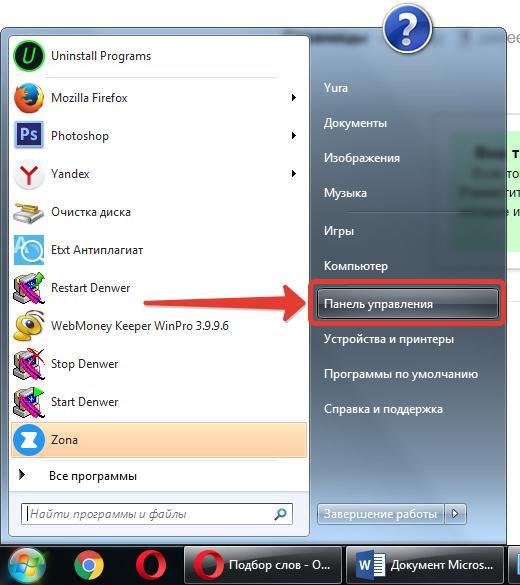
- Затем нужно активировать во вкладке «Просмотр – Категория»;
- Далее нажать «Удаление программы», как это показано на скриншоте ниже;
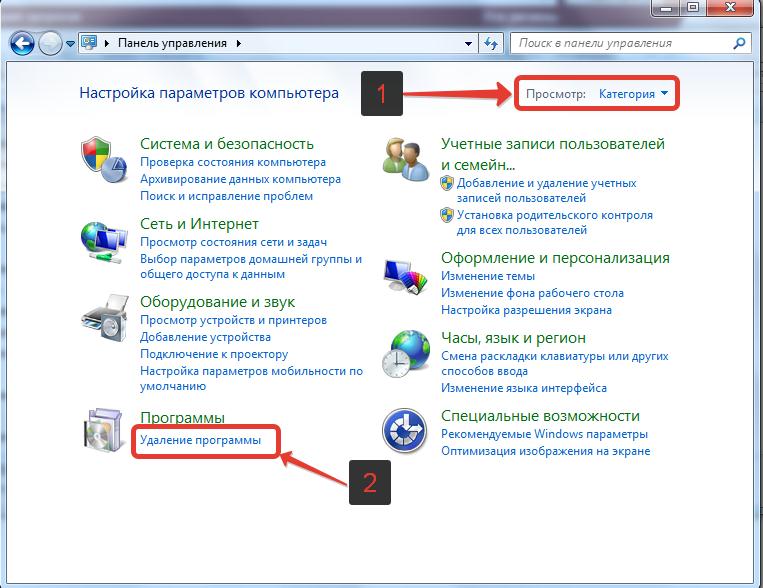
- Найти в списке Zona и удалить, сделав по нему двойной щелчок мыши.
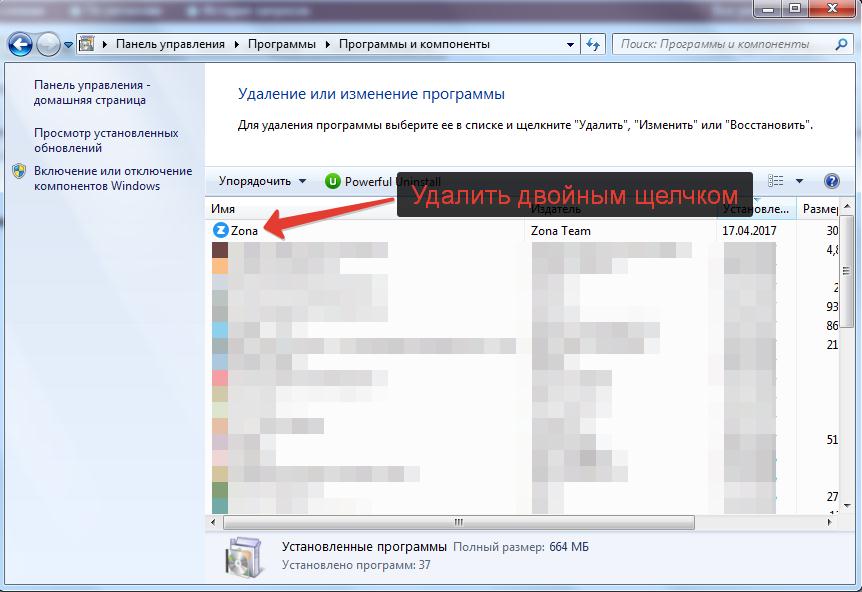
Вот и все. Программа Зона будет полностью удалена с компьютера или ноутбука.
Как удалить Зону, если она не удаляется
Если вдруг указанный выше способ не помог, и программа Zona не удаляется с компьютера, то нужно сделать следующее:
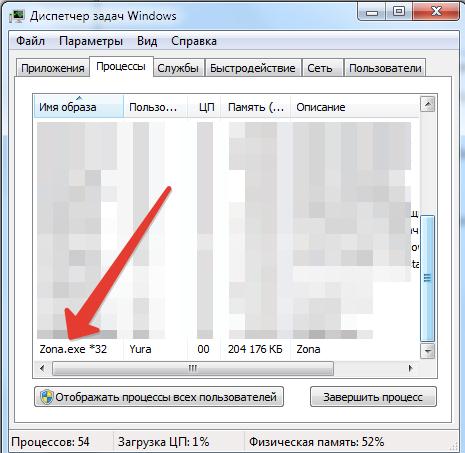
- Перезагрузить компьютер;
- Открыть диспетчер задач с помощью сочетания клавиш Ctrl+Alt+Del;
- Зайти во вкладку «Процессы»;
- Найти в списке Zona.exe и завершить процесс.
После этого можно удалить программу зона с компьютера способом, описанным в первой части статьи.
Читать еще: Звоним в Одноклассниках
Если вдруг и это не помогло, то тогда нужно запустить компьютер в безопасном режиме. Для этого нужно перезагрузить компьютер, либо – полностью выключить, а потом включить. Затем без остановок нажимать на клавиатуре клавишу F8 до тех пор, пока не появится окно с предложением запустить Windows в безопасном режиме.
После того, как комп будет запущен в безопасном режиме можно удалять Zona.
Как удалить Zona с компьютера полностью вручную
Некоторых пользователей интересует, как удалить Зона с компьютера полностью вручную.
Хочу отметить, что ручное удаление программ – неправильное. Нужно делать так, как описано в начале статьи.
Но кого не волнует, что правильно, а что – нет, рассказываю где найти файлы Зоны. Нужно открыть диск C, перейти в папку Program Files, найти там папку Zona и стереть стандартным способом.
Как удалить программу Zona
Чтобы полностью удалить программу Zona с компьютера под управлением ОС Windows 10, 8, 7 или XP, нужно сначала закрыть программу (и проверить, не остался ли ее процесс висеть в диспетчере задач), затем воспользоваться инструментом установки и удаления программ Windows. Не рекомендуем удалять Zona с компьютера вручную, т.к. после такого удаления будут возникать ошибки в работе и при установке других программ.
В пошаговой инструкции ниже процесс описан подробнее.
Шаг 1
Перед удалением Zona должна быть закрыта, убедитесь в этом. Откройте трей (область уведомлений) Windows и найдите там иконку программы. Кликните на иконке правой кнопкой мыши и выберите команду «Завершить работу».

Если иконки в трее не оказалось, скорее всего программа не была запущена, переходите к следующему шагу.
Шаг 2
Часто во время удаления Zona возникает ошибка, из-за того, что ее процесс «висит» в диспетчере задач и деинсталлятор думает, что программа запущена, хотя это не так. Проверьте, завершился ли процесс «zona.exe».
Нажмите «CTRL + ALT + Delete» и выберите «Диспетчер задач», чтобы его открыть. Если диспетчер выглядит как на скриншоте ниже, нажмите на кнопку «Подробнее» (показано на примере Windows 10, в предыдущих версиях ОС действуйте по аналогии).

Затем откройте вкладку «Подробности» и найдите процесс «Zona.exe». Кликните по заголовку столбца «Имя», чтобы отсортировать процессы по алфавиту и быстрее найти нужный.

Кликните по процессу правой кнопкой мыши и выберите команду «Снять задачу».

В открывшемся окне подтвердите действие, нажав «Завершить процесс».

Если в диспетчере задач не оказалось процесса с названием «Zona.exe», переходите к следующему шагу.
Шаг 3
Откройте панель управления компьютером. В Windows 10 кликните по кнопке пуск и наберите на клавиатуре слово «Панель».

В предыдущих версиях ОС поиском пользоваться не нужно, ссылка на панель управления закреплена в пуске.
В открывшемся окне кликните на «Удаление программы». Обратите внимание, чтобы возле надписи «Просмотр» было выбрано «Категория».

Шаг 4
В инструменте удаления программ найдите Zona, выберите ее и нажмите на кнопку «Удалить».

В открывшемся окне снова нажмите кнопку «Удалить».

Затем подтвердите действие, нажав «Да».

Через 10 секунд удаление будет завершено, нажмите кнопку «Закрыть», чтобы завершить работу деинсталлятора.
Источник: ewaline.su
Удаление приложения Zona

Zona является удобным торрент-клиентом, особенно для тех пользователей, которые предпочитают скачивать мультимедийные файлы. Но к сожалению, у неё имеются и определенные недостатки. К ним относится, например, довольно большой вес самого приложения и высокая нагрузка на оперативную память системы при работе. Эти и другие причины побуждают некоторых пользователей отказать от использования данного торрент-клиента и удалить его.Это же может потребоваться выполнить, если Зона по какой-либо причине не запускается и нуждается в переустановке.
Методы удаления Zona
Клиент Zona, как и любое другое приложение для Windows, можно удалить двумя основными методами: посредством сторонних деинсталляторов и встроенным в ОС инструментарием. Начнём с первого.
Сторонние средства
На рынке присутствует несколько десятков программ для удаления приложений. Рассмотрим те из них, которые лучше всего решают поставленную перед нами задачу.
Способ 1: Revo Uninstaller
Одним из лучших решений для удаления программ заслуженно считается Revo Uninstaller. Давайте выясним, как удалить торрент-клиент Zona с его помощью.

-
После запуска Revo Uninstaller перед нами открывается окно, в котором расположен перечень установленных на компьютере программ. Находим в нем запись Zona и выделяем ее кликом. Затем жмем на кнопку «Удалить», расположенную на панели инструментов Revo Uninstaller.



Способ 2: Uninstall Tool
Приложение-аналог Рево Унинсталлер, но с более мощными алгоритмами поиска остаточных данных, как нельзя лучше решает задачу деинсталляции Zona.
- После запуска программы появится список софта – найдите в нём запись «Zona», выделите её и нажмите на кнопку «Деинсталлировать».

- Запустится стандартный деинсталлятор приложения – нажимайте «Удалить» и следуйте его инструкциям.

- По окончании стандартной деинсталляции появится предложение просканировать файловую систему на наличие остатков – нажмите «ОК».

- Подождите, пока Uninstall Tool закончит сканирование. Появится отдельное окно, в котором будут отмечены следы Зоны: скачанные данные, записи в реестре и служебные файлы. Выделите позиции, которые нужно стереть, и нажмите «Удалить».

Способ 3: Advanced Uninstaller PRO
Ещё один представитель сегмента программ для удаления софта — Advanced Uninstaller PRO — отличается от упомянутых выше программ скоростью и качеством работы, поэтому заслуживает рассмотрения.
- После запуска средства выберите сперва опцию «General Tools», а затем подпункт «Uninstall Programs».

- Используйте список приложений для нахождения Zona, затем выделите её, отметив чекбокс, и нажимайте на кнопку «Uninstall».
 Появится предложение подтвердить операцию. Отметьте вариант «Use the leftover scanner» и нажмите «Yes».
Появится предложение подтвердить операцию. Отметьте вариант «Use the leftover scanner» и нажмите «Yes». 
- Деинсталляция основного приложения происходит стандартным методом – просто руководствуйтесь сведениями на экране.

- Затем будет запущен поиск остатков.
 Через некоторое время появится список файлов-«хвостов» – выделите те из них, которые желаете удалить, и нажмите «Next».
Через некоторое время появится список файлов-«хвостов» – выделите те из них, которые желаете удалить, и нажмите «Next».  Дождитесь, пока «хвосты» будут стёрты, затем жмите «Done» и закрывайте программу.
Дождитесь, пока «хвосты» будут стёрты, затем жмите «Done» и закрывайте программу. 
Способ 4: CCleaner
Известная в определённых кругах «чистилка» на деле представляет собой универсальный комбайн, среди инструментов которого нашлось место и деисталлятору приложений. Им мы и воспользуемся.
- Откройте программу, перейдите ко вкладке «Инструменты» и выберите вариант «Удаление программ».

- Кликните один раз мышкой по записи Zona, затем используйте кнопку «Деинсталляция» в правой части окна СиКлинер.

- Запустится стандартное средство удаления Зона, как и во всех ранее упомянутых методах. Алгоритм действий тот же — нажимаете «Удалить» и следуете инструкциям Мастера по удалению.

- Теперь откройте закладку «Стандартная очистка», на которой нажмите на кнопку «Анализ».
 Дождитесь, пока сканер CCleaner обработает информацию, после чего выделите остаточные данные удалённого торрент-клиента и сотрите их нажатием на кнопку «Очистка».
Дождитесь, пока сканер CCleaner обработает информацию, после чего выделите остаточные данные удалённого торрент-клиента и сотрите их нажатием на кнопку «Очистка».
Штатные инструменты системы
В большинстве случаев для удаления программы Zona хватает стандартных инструментов, которые предоставляет операционная система Windows. К таковым относятся «Программы и компоненты», а также менеджер приложений в «Параметрах» Windows 10.
Способ 1: Панель управления
- Для того чтобы удалить данный торрент-клиент, нужно войти в «Панель управления». На «семёрке» откройте меню «Пуск», на «десятке» используйте средство «Поиск».

- Затем переходим в раздел «Удаление программы».

- Перед нами открывается окно менеджера программ. Следует найти в представленном списке Zona, выделить её наименование и нажать на кнопку «Удалить», расположенную в верхней части окна.

- После этого действия запускается стандартный деинсталлятор программы Zona. Используйте кнопку «Удалить».
 Вслед за этим открывается окно, которое просит подтвердить, что вы действительно хотите деинсталлировать программу Zona. Жмем на кнопку «Да».
Вслед за этим открывается окно, которое просит подтвердить, что вы действительно хотите деинсталлировать программу Zona. Жмем на кнопку «Да». 
- Далее начинается непосредственный процесс деинсталляции приложения,
 а по его завершении на экран выводится сообщение об этом. Закрываем окно.
а по его завершении на экран выводится сообщение об этом. Закрываем окно. 
Способ 2: «Параметры» Windows 10
Кроме «Программ и компонентов», в новейшей версии ОС от Microsoft средство удаления приложений доступно в «Параметрах».
- Вызовите оснастку комбинацией Win+I, затем выберите в списке пункт «Приложения».

- Подождите, пока средство сформирует перечень софта. Найдите позицию Zona, кликните по ней левой кнопкой мыши для выделения и нажмите «Удалить».

Снова нажмите «Удалить» для подтверждения.
- Используйте деинсталлятор Зоны для удаления программы.

Заключение
Нами были рассмотрены оптимальные методы деинсталляции торрент-клиента Zona. Выбор одного из вариантов оставляем за пользователем – каждый из них подходит для разных ситуаций.
Источник: www.nareke.info
Удаление приложения Zona

Некоторые пользователи популярной программы для просмотра фильмов, сериалов, прослушивания музыки Zona сталкиваются с проблемой – они не знают, как можно у далить Z ona с компьютера или ноутбука .
Многие деинсталлируют программы неправильно: просто удаляют ярлык с рабочего стола, в результате чего софт по-прежнему остается на компьютере.
Некоторые пытаются сделать это с помощью антивирусов, устанавливают Аваст, Авиру и т.д., в надежде, что они помогут, но все безрезультатно. И вот почему: Зона – не вирус, а — программа. И удаляется она самым простым способом, о котором можно прочитать ниже.
Полное удаление программы Zona с ноутбука или ПК: инструкция
Zona, как и любая другая программа удаляется с помощью мастера удаления программ, который удаляет файлы полностью, не оставляя ничего лишнего.
Нужно сделать следующее:
Удалить или остановить загрузки всех файлов в Zona;Зайти в меню «Пуск» (значок Windows в левом нижнем углу);Открыть «Панель управления»;
Затем нужно активировать во вкладке «Просмотр – Категория»;Далее нажать «Удаление программы», как это показано на скриншоте ниже;
Найти в списке Zona и удалить, сделав по нему двойной щелчок мыши.
Вот и все. Программа Зона будет полностью удалена с компьютера или ноутбука.
Как удалить Зону, если она не удаляется
Если вдруг указанный выше способ не помог, и программа Zona не удаляется с компьютера, то нужно сделать следующее:
Перезагрузить компьютер;Открыть диспетчер задач с помощью сочетания клавиш Ctrl+Alt+Del;Зайти во вкладку «Процессы»;Найти в списке Zona.exe и завершить процесс.
После этого можно удалить программу зона с компьютера способом, описанным в первой части статьи.
Если вдруг и это не помогло, то тогда нужно запустить компьютер в безопасном режиме. Для этого нужно перезагрузить компьютер, либо – полностью выключить, а потом включить. Затем без остановок нажимать на клавиатуре клавишу F8 до тех пор, пока не появится окно с предложением запустить Windows в безопасном режиме.
После того, как комп будет запущен в безопасном режиме можно удалять Zona.
Как удалить Zona с компьютера полностью вручную
Некоторых пользователей интересует, как удалить Зона с компьютера полностью вручную.
Хочу отметить, что ручное удаление программ – неправильное. Нужно делать так, как описано в начале статьи.
Но кого не волнует, что правильно, а что – нет, рассказываю где найти файлы Зоны. Нужно открыть диск C, перейти в папку Program Files, найти там папку Zona и стереть стандартным способом.
Открывается 12 kotov . ru —какудалитьскомпьютера иизбраузера
12kotov.ru — рекламный вирус, проникающий на компьютер при установке программ, игр, скачивании патчей, обновлений из интернета. Он изменяет стартовую страницу браузера, в результате — при запуске браузера открывается сайт //12kotov.
ru, выскакивает низкокачественная надоедливая реклама, и работа в браузере становится невозможной. Поэтому, пользователю необходимо как можно оперативнее отключить и избавиться от 12kotov.ru. Разберемся, как удалить 12kotov.
ru с компьютера полностью!
Как убрать 12kotov.ru из браузера с помощью программ
Убрать 12kotov.ru из браузера, например Google Chrome, Mozilla, Opera, Internet Explorer, можно при помощи хорошей антивирусной программы, например лечащей утилиты Dr.Web Cureit .
Кроме того, поможет избавиться от 12kotov.ru программа Чистилка . Для этого необходимо:
Установить программу по ссылке выше;Запустить Чистилку и нажать «Начать сканирование»;После сканирования удалить все ненужные и опасные элементы;Перезагрузить компьютер.
Как избавиться от //12kotov.ru на компьютере Windows 10 и Windows 7 с помощью AdwCleaner
Избавиться от //12kotov.ru на компьютере Windows 10 и Windows 7 можно легко при помощи специальной антивирусной утилиты AdwCleaner. Для этого необходимо:
Установить AdwCleanerна компьютер;После запуска программы нажать на кнопку «Сканировать»;AdwCleaner просканирует компьютер и выведет на экран список вредоносных элементов на компьютере;После сканирования следует нажать на кнопку «Очистка», и AdwCleaner удалит вредоносные элементы;После Очистки необходимо перезагрузить компьютер, что поможет отключить и удалить 12kotov.ru окончательно.
Надеюсь, статья «12kotov.ru как удалить с компьютера, как убрать из браузера» была вам полезна.
Удаление программы zona с компьютера

Большинство пользователей интересуются, как удалить zona с компьютера полностью вручную, ведь с этим приложением сталкивались многие.
Что такое Zona Installer?
Zona Installer – это распространенное и потенциально нежелательное приложение (PUA), тип вредоносного программного обеспечения, которое, хотя и безвредно, обычно нежелательно в системе.
Большинство PUA отслеживают поведение пользователей, чтобы разворачивать целевые всплывающие рекламные объявления, которые снижают производительность ПК и затрудняют взаимодействие с пользователем.
Как и другие PUA, Zona Installer получает доступ к уязвимым машинам посредством загрузки пользователем. Когда браузер открыт, приложение начинает работать в фоновом режиме под видом программы, предназначенной для улучшения пользовательского опыта и функциональности.
К сожалению, это приложение занимается только сбором информации или пытается рекламировать нежелательные продукты и услуги.
Как программа попадает на компьютер?
Zona Installer обычно поставляется в комплекте с, казалось бы, безобидными бесплатными или условно бесплатными загрузками.
Но чаще всего она попадает такими способами:
- зараженные внешние носители, такие как флеш-накопитель, DVD и карта памяти;
- бесплатные загрузки, предоставляемые вредоносными сайтами;
- поставляется в процессе установки другого программного обеспечения;
- спам вложения электронной почты;
- торрент или массовая загрузка сайтов с бесплатной загрузкой;
- программы, предоставляющие графические улучшения, такие как значки указателей мыши, темы и фоны рабочего стола, а также смайлики;
- peer-to-peer (P2P) или приложения для обмена файлами.
Симптомы инфицирования
Основными симптомами инфекции являются:
- нежелательные рекламные объявления: особенно всплывающие окна, которые возникают во время появления активности в интернете;
- браузер перенаправляется без действий пользователя;
- начинают появляться предложения и объявления от странных или необычных сайтов;
- увеличение количества спам-сообщений;
- изменение настроек браузера, в первую очередь настройки домашней страницы. Другие параметры, на которые он влияет, включают запуск браузера, загрузки, вкладки, поиск, контент и конфиденциальность;
- появление новых поисковых панелей инструментов в браузере;
- всплывающие окна браузера/приложения, которые появляются для рекламы продуктов.
Удаление приложения
Чтобы удалить Zona Installer с компьютера, нужно выполнить следующие действия:
- Удалить вручную из установленных Windows программ.
- Переустановить браузер.
- Использовать антивирусную защиту.
- Очистить реестр Windows.
Удаление из установленных программ Windows
Чтобы удалить приложение из установленных программ Windows, необходимо выполнить следующие шаги:
- Открыть окно панели управления.
- Выбрать «Программы и компоненты».
- В списке найти Zona Installer.
- Щелкнуть правой кнопкой мыши и выбрать «Удалить».
Сброс браузера
Основной метод заражения – через браузер. Если есть подозрения, что браузер заражен, стоит сбросить его в исходное состояние. Сброс браузера отличается от переустановки. Сброс предоставит возможность сохранить личные настройки, такие как закладки, пароли и открытые вкладки.
Для сброса Mozilla Firefox следует выполнить следующие шаги:
- Открыть сайт с контентом об устранении ошибок. Для этого достаточно выбрать пункт «Справка» и выбрать «Решение проблем». Должна открыться новая вкладка с необходимой информацией. Если не удается получить доступ к меню справки, необходимо ввести в строку адреса «about: support».
- В правом углу страницы, который находится вверху, расположен пункт «Обновить Фаерфокс» («Сбросить Фаерфокс», если старая версия). Необходимо нажать ее.
- Firefox закроется.
- Нажать «Finish», и браузер откроется.
Защита от PUA
Рекомендовано к использованию ClamWin, высокоэффективное и широко используемое приложение для очистки ПК от Zona Installer. В дополнение, ClamWin может обнаруживать и удалять последние версии других PUA.
ClamWin имеет интуитивно понятный пользовательский интерфейс, который прост в использовании.
Чтобы удалить PUA с компьютера с помощью ClamWin, необходимо выполнить следующие шаги:
- Зайти на официальный сайт и загрузить программу.
- Установить.
- Запустить ClamWin. Он предложит загрузить базу данных определений вирусов, нужно нажать «Да».
- После завершения обновления следует выбрать один или несколько дисков для сканирования. Можно удерживать клавишу Shift, чтобы выбрать несколько дисков. Нажать кнопку «Сканировать».
- ClamWin запустит процесс сканирования для обнаружения и удаления PUA с компьютера.
Очистка реестра Windows
Инфекция от Zona Installer также может изменить реестр Windows. Он может злонамеренно создавать новые записи или изменять существующие. Поэтому, даже после удаления PUA с компьютера очень важно очистить реестр.
Рекомендовано использовать CCleaner, бесплатный инструмент для очистки реестра Windows.
Чтобы очистить реестр с помощью CCleaner, выполните следующие задачи:
- Загрузить и установить программу.
- Запустить CCleaner.
- Нажать кнопку «Реестр» в главном окне CCleaner.
- Нажать кнопку «Сканировать на наличие проблем.
- Нажмите кнопку «Исправить выбранные проблемы».
- Нажать кнопку «Да», когда CCleaner предложит сделать дополнительную копию. Следует ввести имя файла для резервного копирования реестра в поле текста «Имя файла» диалогового окна и нажмите кнопку «Сохранить».
- Нажать клавишу «Исправить все выбранные проблемы».
Заключение
Потенциально нежелательное приложение, такое как Zona Installer, может привести к огромным нарушениям в работе компьютера.
Лучший способ избежать инфекции – это профилактика: целесообразно избегать загрузки и установки программ из ненадежных источников или открытия исполняемых почтовых вложений.
Выполнение этих простых профилактических мер обеспечит защиту компьютера от инфекций.
Источник: tvoupc.ru